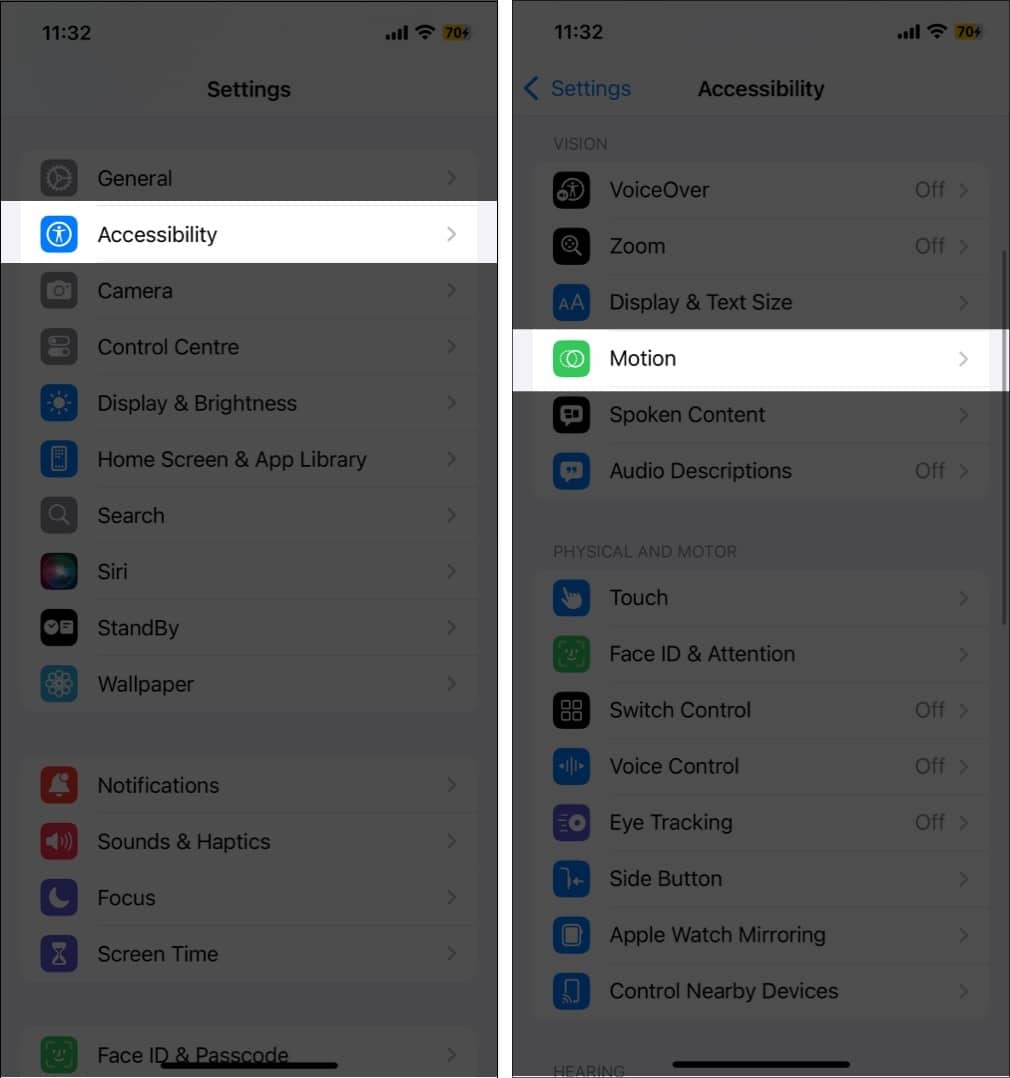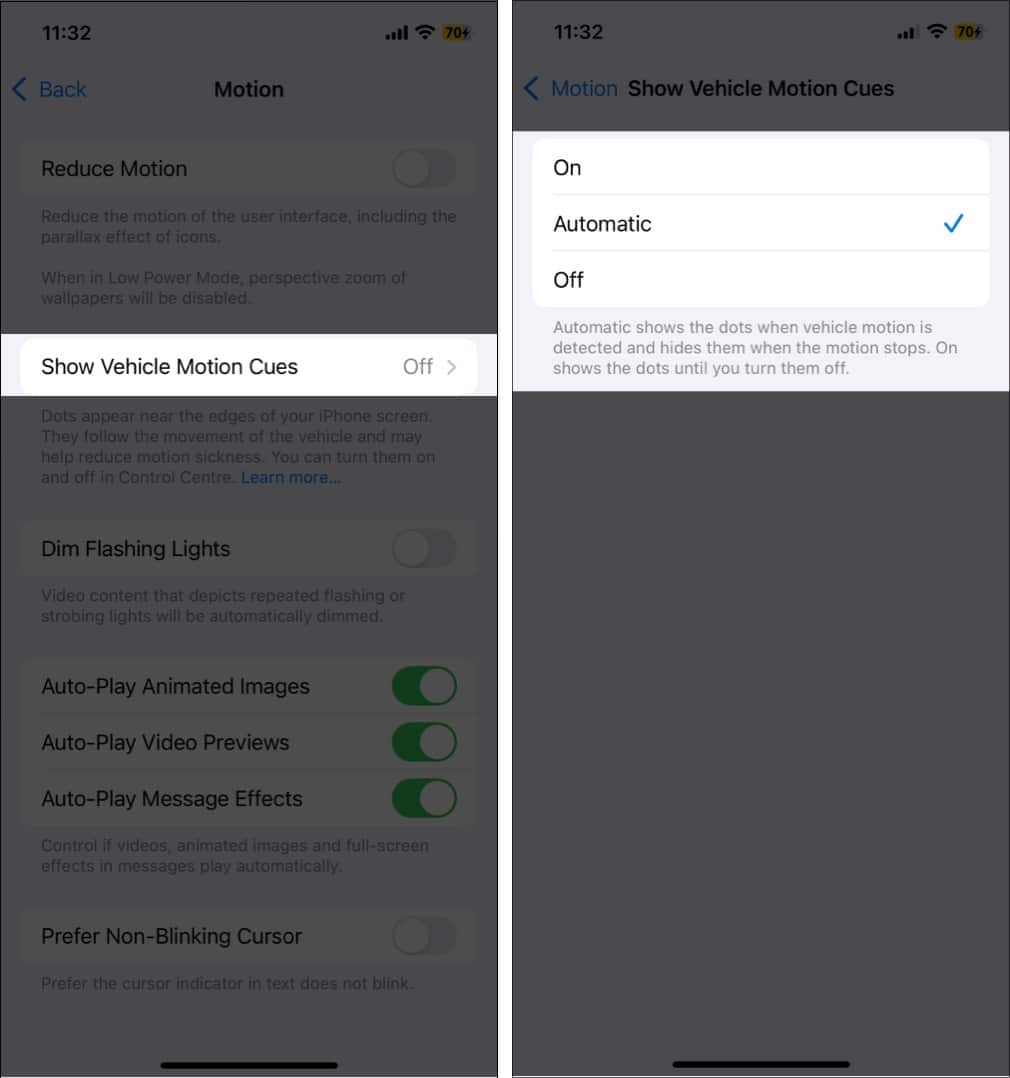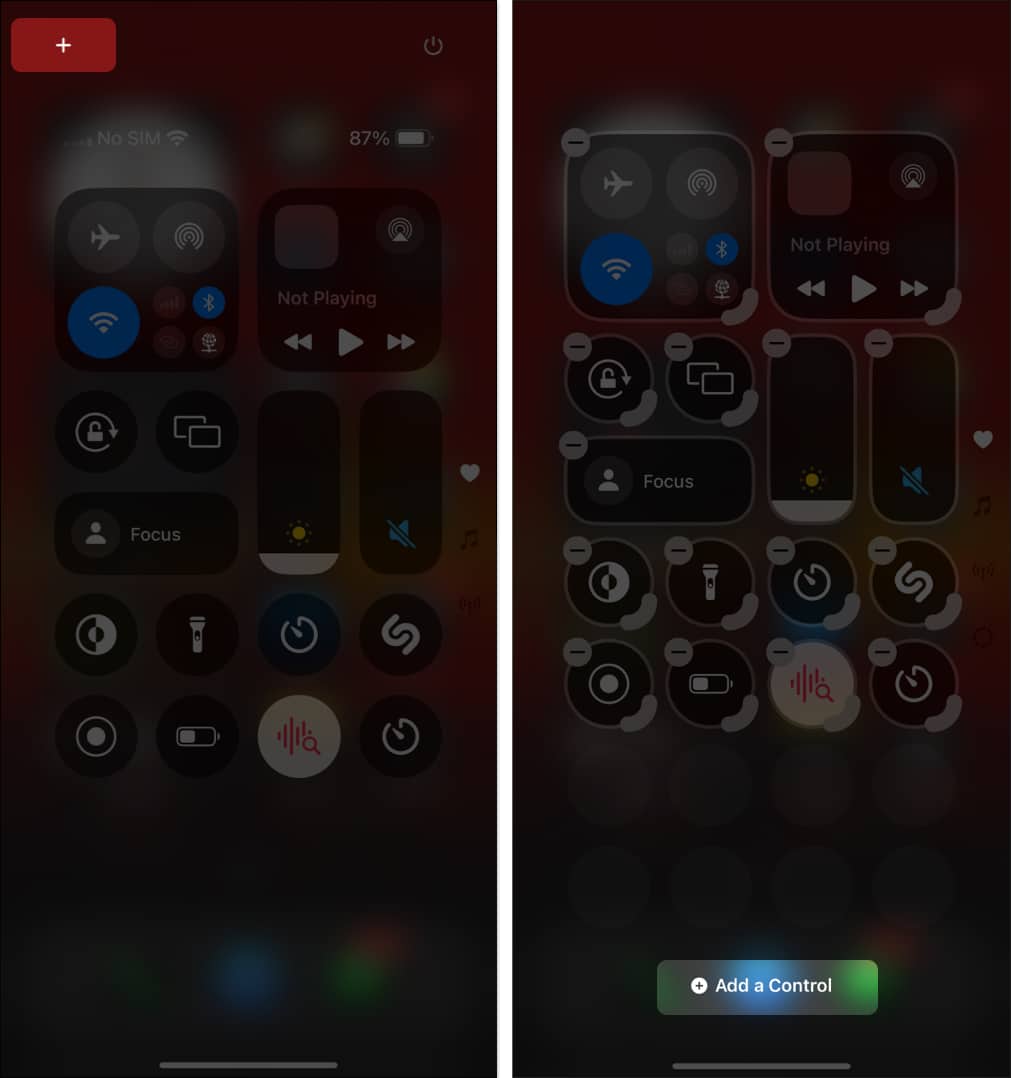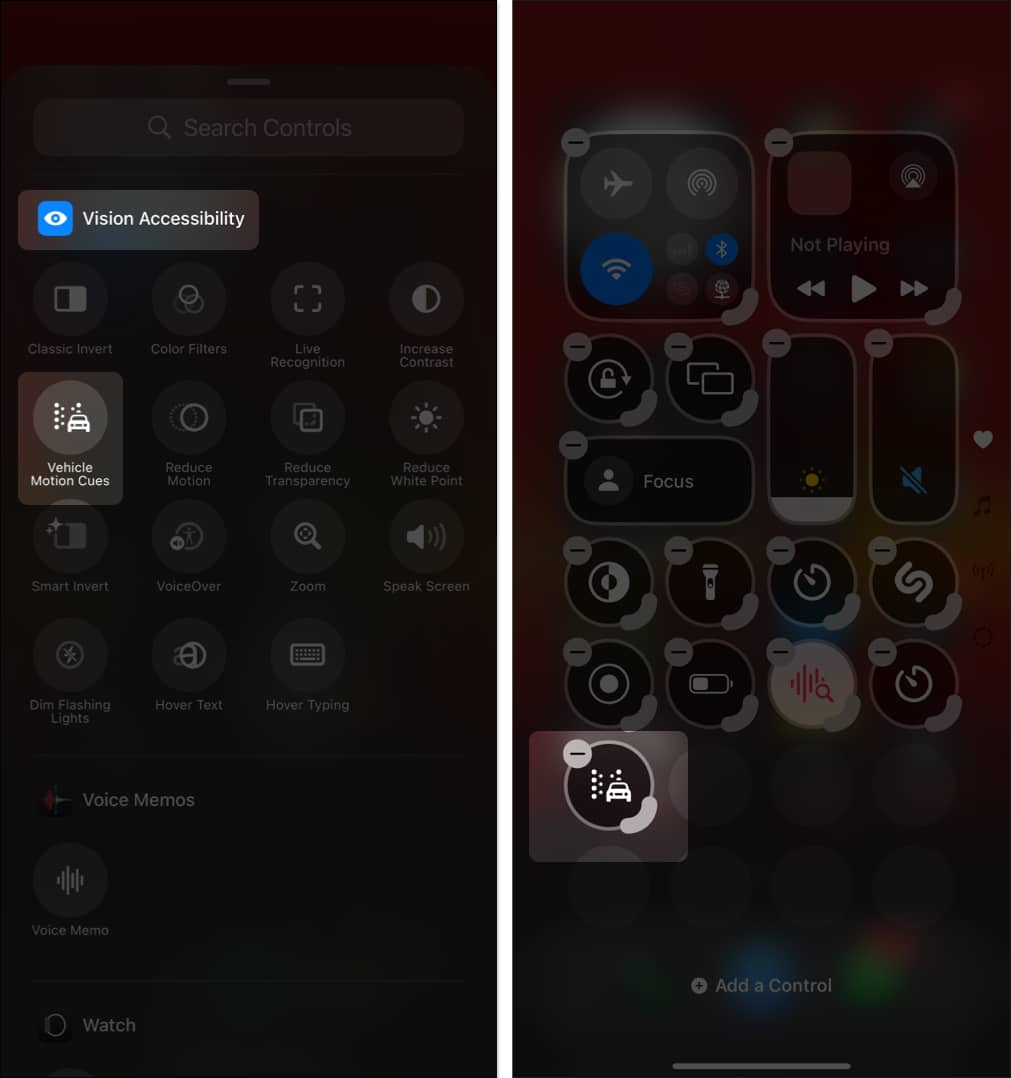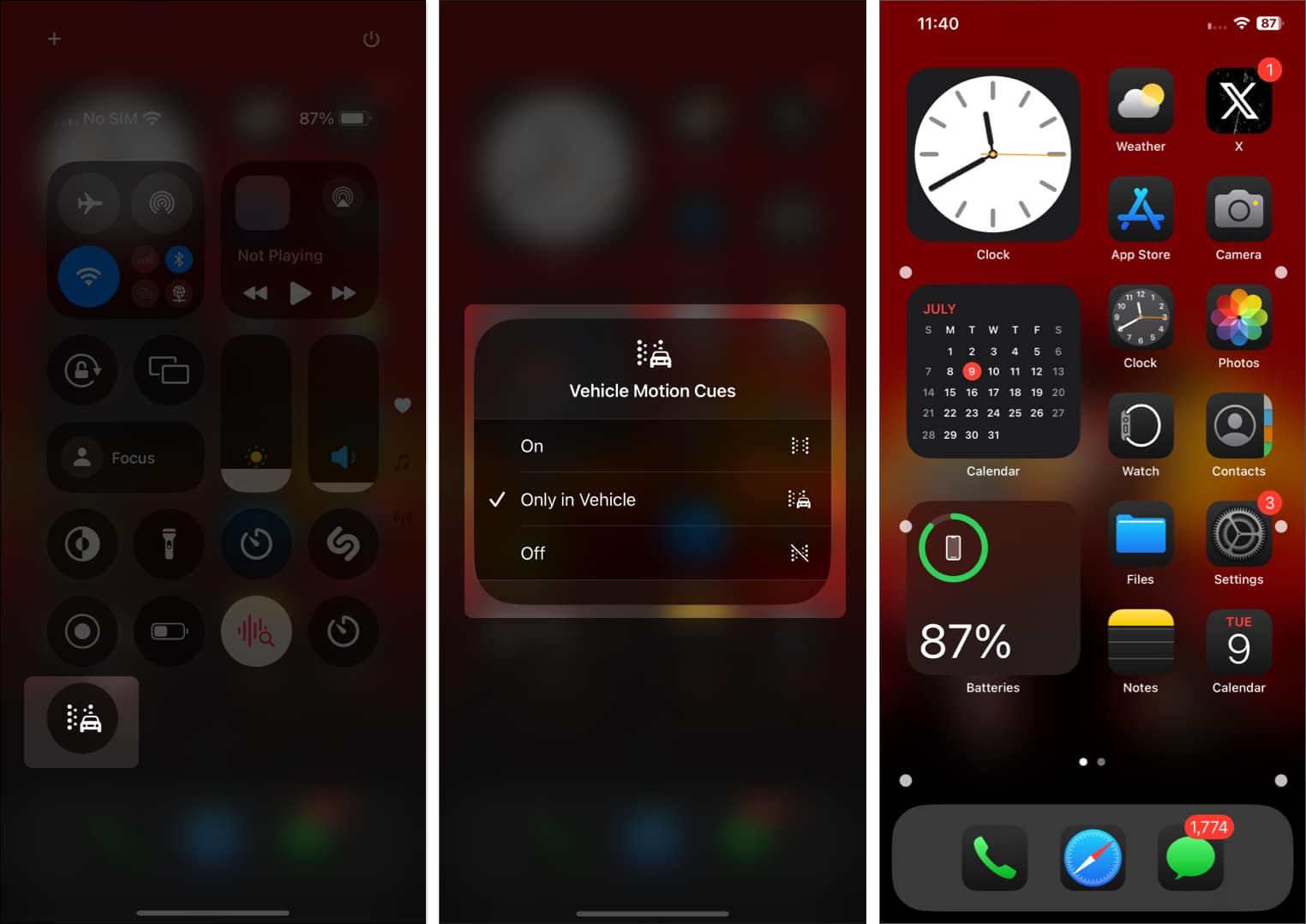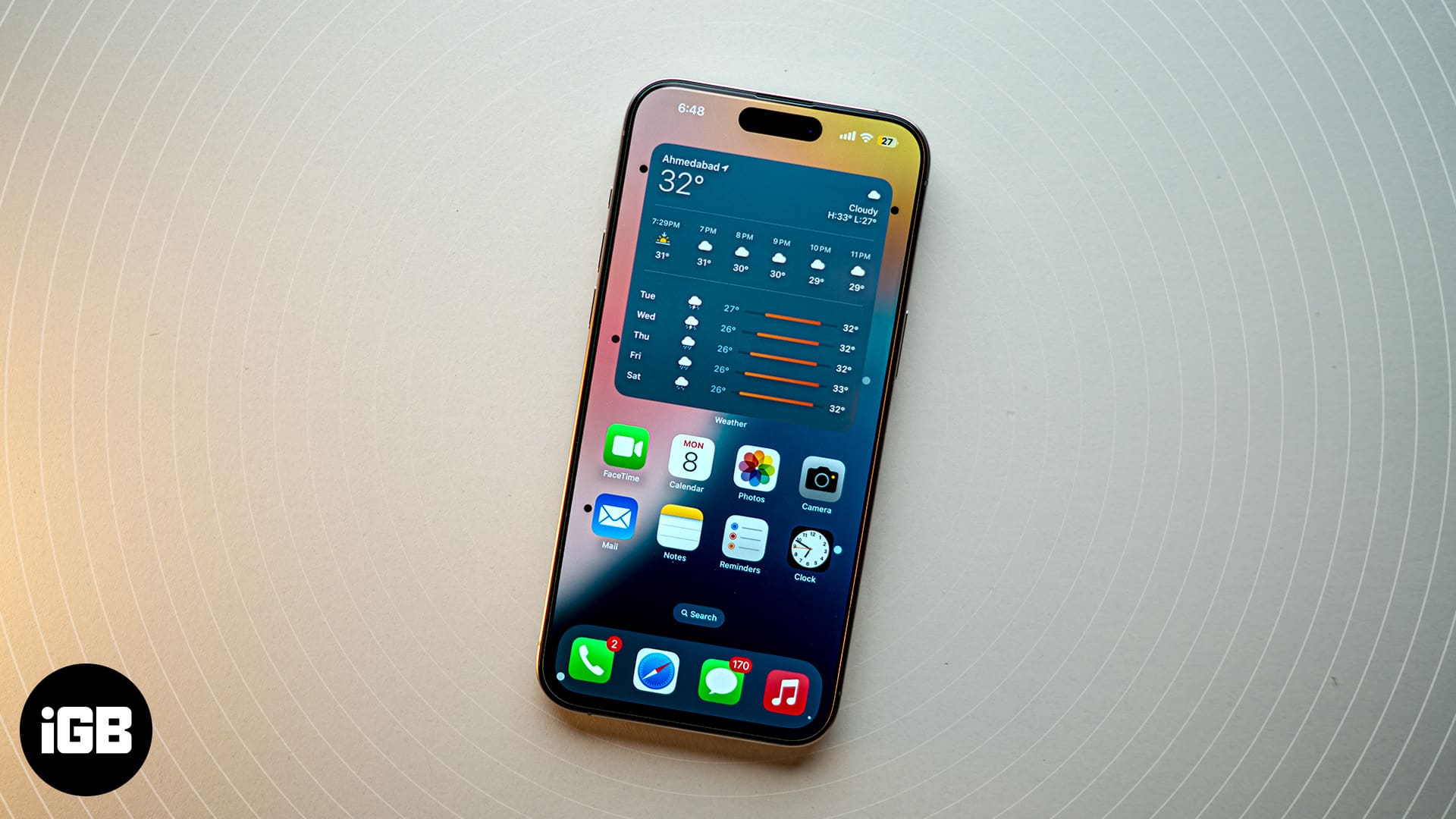
Изпитването на прилошаване по време на използване на вашия iPhone или iPad в движеща се кола е често срещан проблем, с който всеки потребител се е сблъсквал в даден момент. За да помогне в борбата с проблема, Apple, с iOS 18, добави нова функция за достъпност, наречена Vehicle Motion Cues, която има за цел да предотврати болестта по време на движение, като ви позволява удобно да използвате вашия iPhone, докато сте в движеща се кола.
В това ръководство ще обясня какво представлява Vehicle Motion Cues и как да активирате функцията на вашия iPhone, за да се насладите на удобно пътуване.
Защо получаваме морска болест?
Основната причина за болестта по време на пътуване е, когато сетивните органи на нашето тяло, главно очите и вътрешните уши, изпращат противоречиви сигнали до мозъка ни. Когато седите в движеща се кола, вътрешното ухо усеща движение, но ако очите ви са фокусирани върху неподвижни обекти, като дисплея на вашия iPhone, те не възприемат движението на движещата се кола. Това сензорно прекъсване на връзката между това, което тялото ви чувства и това, което виждат очите ви, кара мозъка ви да се обърква, карайки ви да се чувствате гадене, замаяни и неудобни.
Какво представлява Vehicle Motion Cues в iOS 18 и как работи?
Технологичният гигант от Купертино е установил в изследване, че повечето хора изпитват болест по време на движение поради сензорния конфликт между това, което чувстват, и това, което виждат на екраните на своя iPhone, докато са в движещо се превозно средство. Това затруднява удобното им използване на iPhone, когато са в движение, тъй като постоянно им се гади.
Когато функцията Vehicle Motion Cues е включена, анимирани точки се появяват на ръба на дисплея на вашия iPhone. Тези точки представляват промени в движението на превозното средство, които предотвратяват сензорния конфликт, който причинява болест на движението, което ви позволява да се съсредоточите по-добре върху основното съдържание.
IPhone използва вградени сензори, за да разпознае промяната в движението, когато потребителят е в движещо се превозно средство и да действа съответно.
Как да включите Vehicle Motion Cues в iOS 18
Vehicle Motion Cues е нова достъпност, така че трябва да отидете в настройките за достъпност, за да я активирате.
- Отворете приложението Настройки на вашия iPhone.
- Докоснете Достъпност.
- Тук докоснете Motion под секцията Vision.
- След това докоснете Show Vehicle Motion Cues в следващото меню.
- Сега изберете дали искате Vehicle Motion Cues да се включва автоматично или вашият iPhone да показва точките веднага.
Ако изберете опцията Automatic, всеки път, когато вградените сензори на вашия iPhone засекат промяна в движението, функцията Vehicle Motion Cues ще се активира автоматично и анимираните точки ще се появят по краищата на екрана.
Ho за достъп до сигнали за движение на превозно средство от контролния център
Въпреки че знаете, че можете да включите или изключите Vehicle Motion Cues в настройките на iPhone; Apple също така ви позволява да добавите контролния бутон Vehicle Motion Cue към Control Center, за да използвате функцията по свое усмотрение. Ето как:
- Плъзнете надолу от горния десен ъгъл, за да издърпате контролния център.
- Тук докоснете бутона + горе вляво, за да персонализирате Центъра за управление в iOS 18.
- След това докоснете Добавяне на контрола в долния център.
- Сега намерете и докоснете плочката Vehicle Motion Cues, за да я добавите към Центъра за управление.
- Сега докоснете бутона Vehicle Motion Cues и изберете подходящата опция в изскачащото меню, което се появява.
- Докато функцията по подразбиране е настроена на Само в превозно средство, можете да я зададете на ВКЛЮЧЕНО и анимираните точки ще се появят в краищата на дисплея на вашия iPhone или на Изключено и анимираните точки никога няма да се появят.
Морската болест е премахната…
Добавянето на функцията за достъпност Vehicle Motion Cues е добре дошла стъпка и може да бъде благодат за потребители, които са предразположени към прилошаване, когато са в движещо се превозно средство. Въпреки това ще трябва да изчакаме, докато бъдат налични допълнителни потребителски доклади, за да разберем ефективността на тази функция. В допълнение, Apple добави и куп други функции за достъпност, като проследяване на очите и гласови преки пътища, към iPhone с iOS 18.
Какво мислите за новите функции за достъпност в iOS 18? Споделете вашите мисли в коментарите.
Прочетете повече:
- Как да персонализирате началния екран на iPhone
- 25 настройки на iPhone, които трябва да промените в iOS 18
- Как да използвате текстови ефекти в iMessage на iPhone или iPad